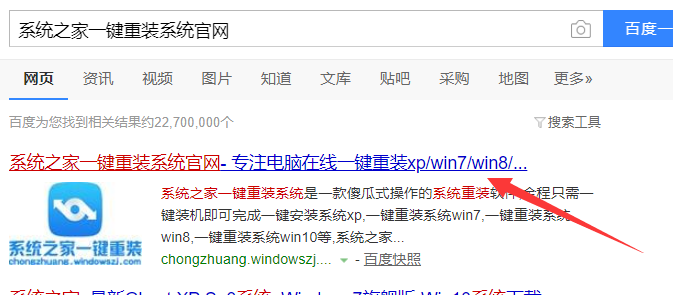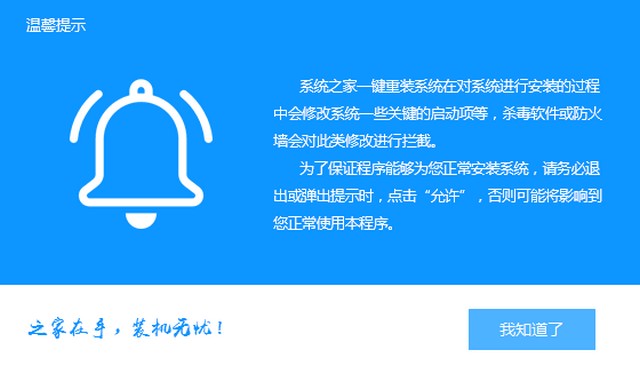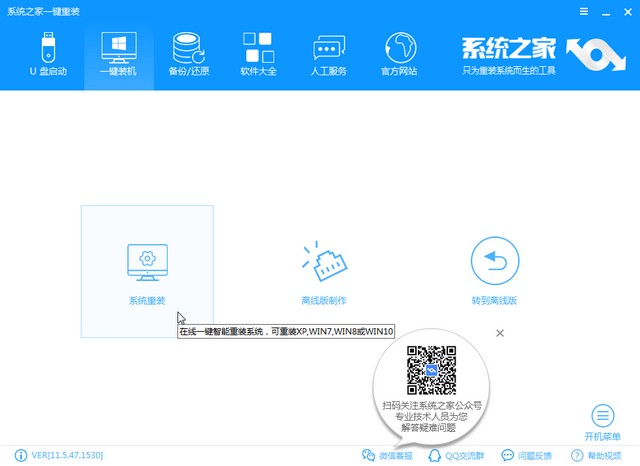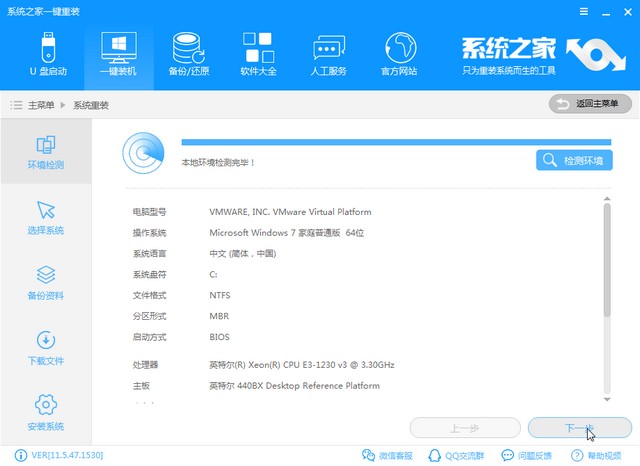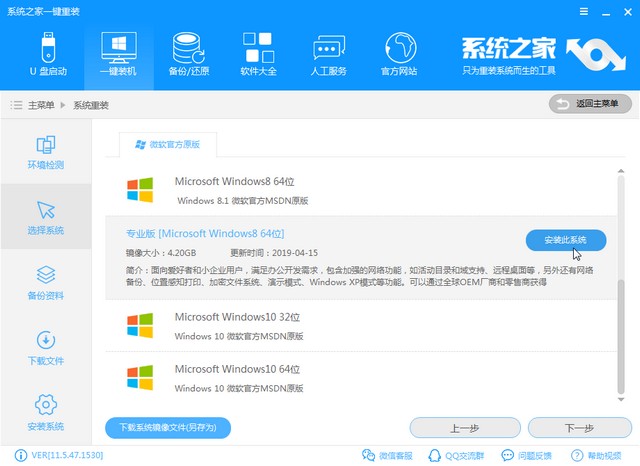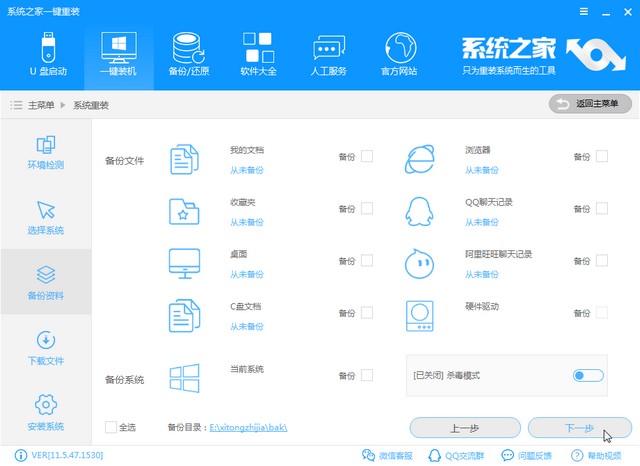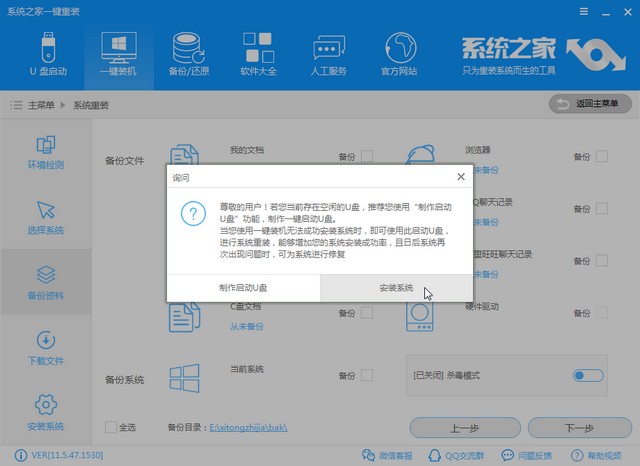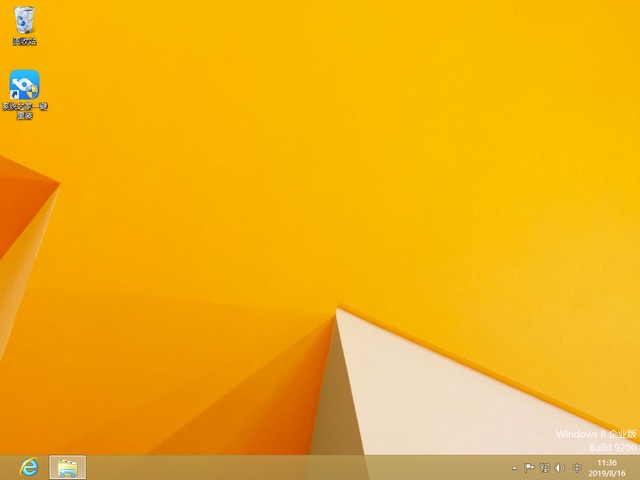Warning: Use of undefined constant title - assumed 'title' (this will throw an Error in a future version of PHP) in /data/www.zhuangjiba.com/web/e/data/tmp/tempnews8.php on line 170
惠普电脑一键重装系统win8详细步骤
装机吧
Warning: Use of undefined constant newstime - assumed 'newstime' (this will throw an Error in a future version of PHP) in /data/www.zhuangjiba.com/web/e/data/tmp/tempnews8.php on line 171
2019年10月26日 10:48:00


惠普电脑质量可靠,服务优异,不少朋友在选择电脑时会购买惠普笔记本。那么你们知道惠普电脑如何安装win8系统吗?今天我就将惠普电脑一键重装win8系统的图文教程分享给你们。
惠普电脑一键重装系统win8详细步骤
1、浏览器搜索系统之家一键重装系统官网,认准官网进入下载安装系统之家一键重装系统软件。
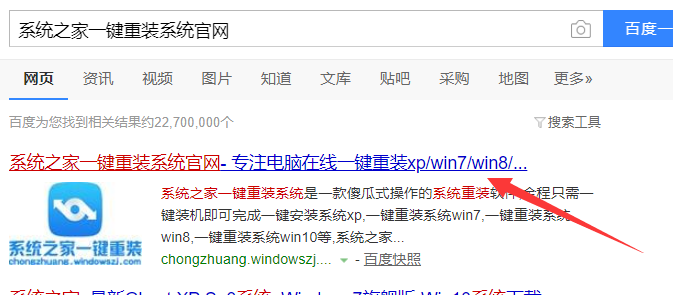
2、退出全部的杀毒软件,双击打开系统之家一键重装。
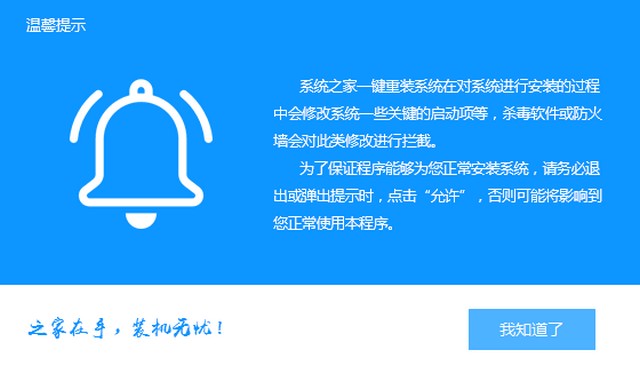
3、然后选择系统重装功能。
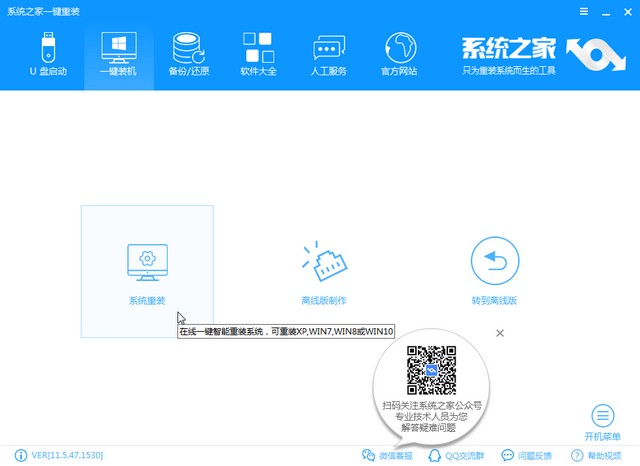
4、惠普电脑环境检测完成,点击下一步。
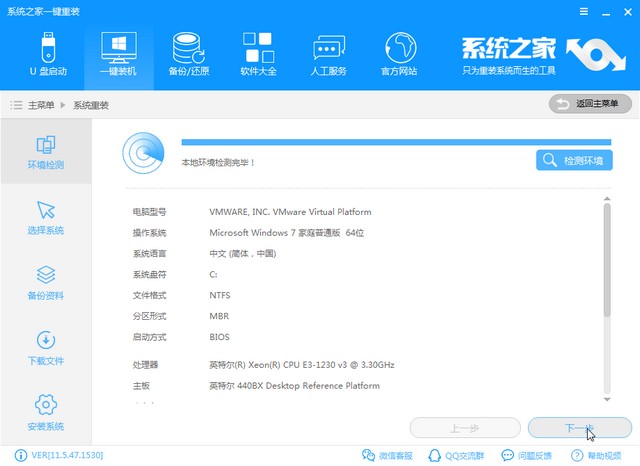
5、选择惠普电脑需要安装的win8系统,点击安装此系统。
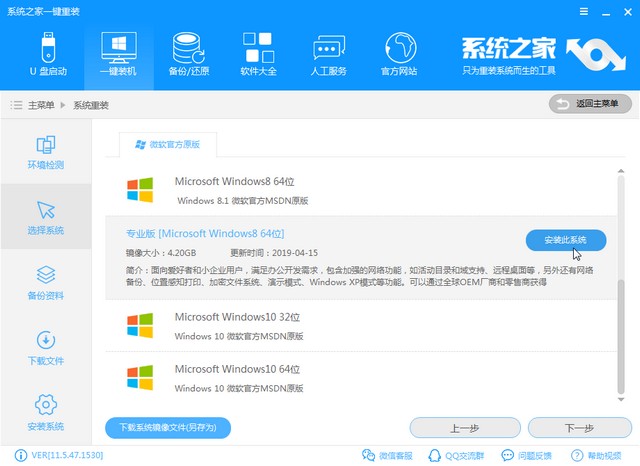
6、备份惠普电脑C盘重要资料,点击下一步。
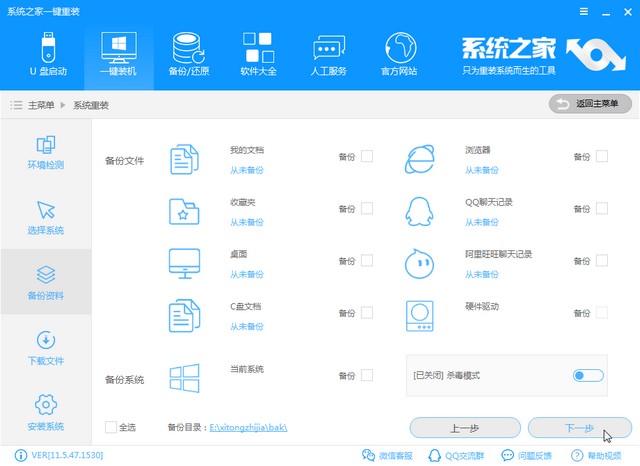
7、出现询问提示,点击安装系统。接下来的步骤就无需我们操作啦,静静等待win8系统的安装即可。
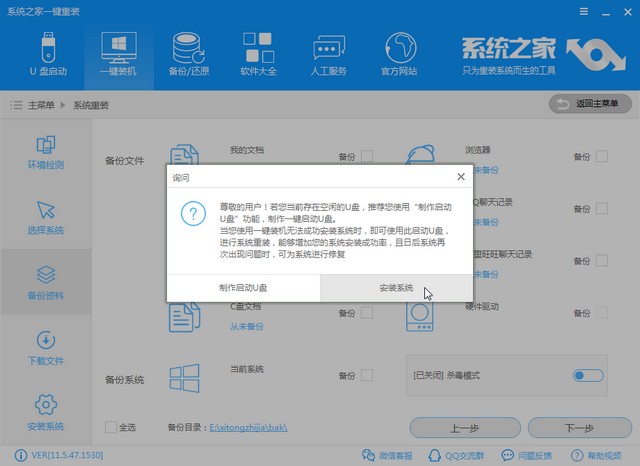
8、进入win8系统桌面,简单设置一下就OK啦。
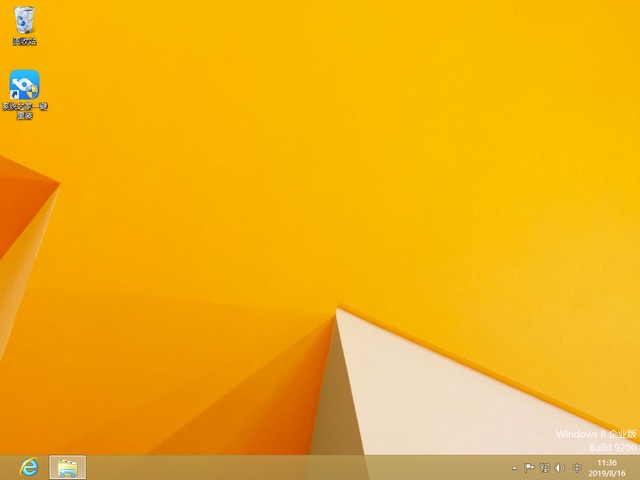
惠普电脑一键重装win8系统教程到此结束,是不是很简单呢?返回首页,查看更多精彩教程。